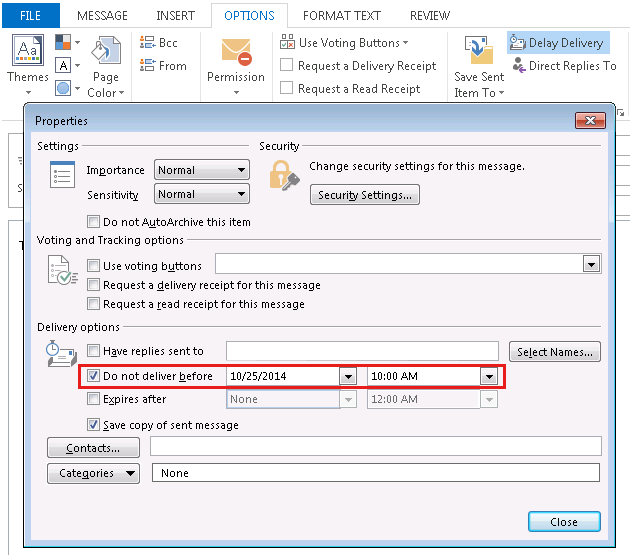Obs!
Tilgang til denne siden krever autorisasjon. Du kan prøve å logge på eller endre kataloger.
Tilgang til denne siden krever autorisasjon. Du kan prøve å endre kataloger.
Opprinnelig KB-nummer: 3009042
Symptomer
Når du åpner en melding i Outlook-utboksen der en forsinket levering ble brukt, kan du ikke redigere meldingsteksten, og Send-knappen mangler i meldingen:
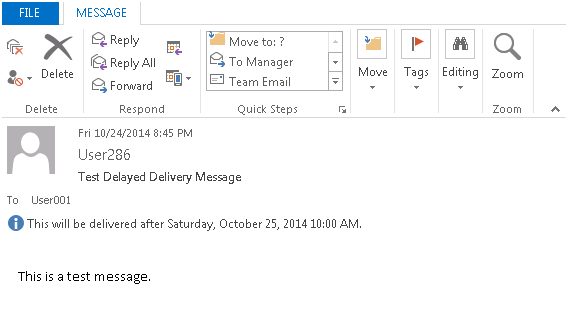
Årsak
Denne virkemåten oppstår hvis følgende betingelser er oppfylt:
- Du kobler til en Exchange Server 2013-postboks.
- Du kobler til ved hjelp av en Outlook-profil i tilkoblet modus.
Løsning
Hvis du vil omgå dette problemet, lukker og åpner du den berørte meldingen på nytt. Når du har gjort dette, kan du redigere og sende meldingen på nytt som forventet.
Obs!
Hvis du åpner og lukker meldingen, men ikke åpner meldingen på nytt og deretter klikker Send på nytt, beholdes meldingen i utboksen og sendes ikke på det forsinkede leveringstidspunktet. En melding som er riktig angitt for levering, vises med en kursiv emnelinje og med et utgående meldingsikon, som følger:
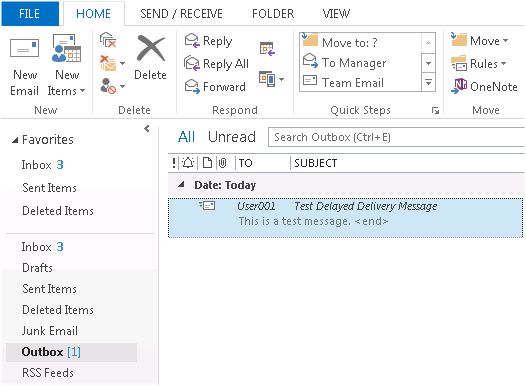
Mer informasjon
Følg disse trinnene for å konfigurere en melding for forsinket levering:
- Klikk Alternativer-fanen på båndet i meldingen du vil utsette.
- Velg Utsett levering, og kontroller at alternativet Ikke lever før er valgt i dialogboksen Egenskaper , og at ønsket dato og klokkeslett for fremtidig levering er valgt, som følger: